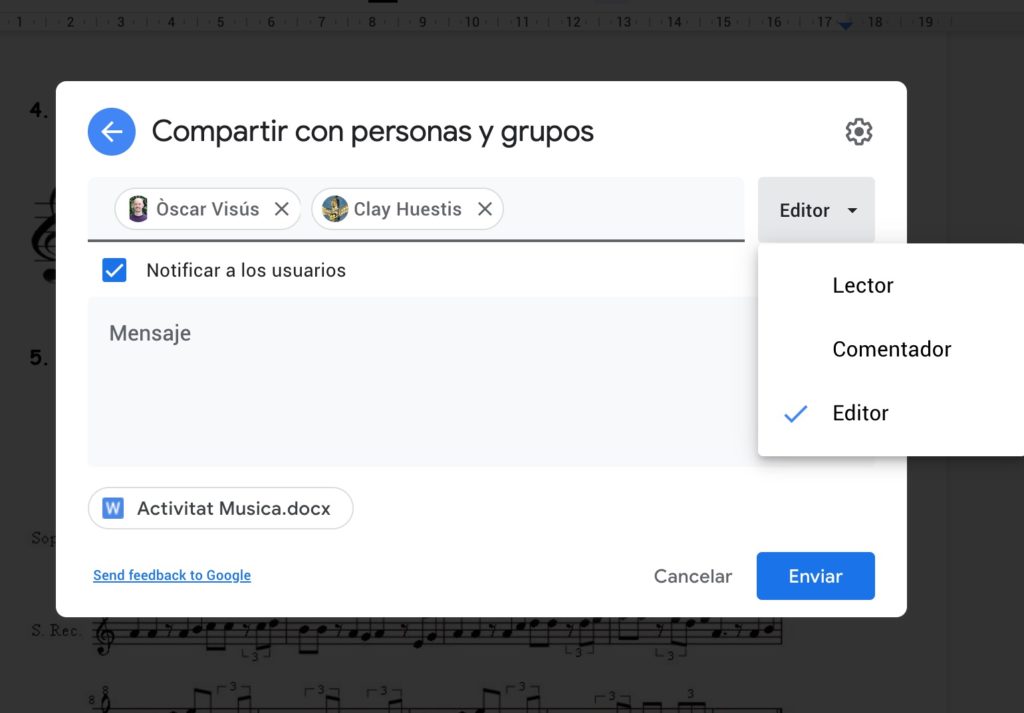✅ Arrastrá y soltá el archivo en la ventana de Google Drive o hacé clic en “Nuevo”, seleccioná “Subir archivo” y elegí el documento desde tu computadora.
Subir un archivo a Google Drive es un proceso sencillo y rápido que permite almacenar y acceder a tus documentos desde cualquier dispositivo con conexión a internet. Existen varias formas de hacerlo, ya sea mediante la aplicación de escritorio, el sitio web o la aplicación móvil. A continuación, te explicamos de manera detallada cómo realizar este procedimiento.
Opciones para subir archivos a Google Drive
Existen tres métodos principales para subir archivos a Google Drive:
- Desde el sitio web: Accede a tu cuenta de Google Drive desde un navegador web.
- Mediante la aplicación de escritorio: Usa Google Drive para escritorio para sincronizar tus archivos.
- A través de la aplicación móvil: Sube archivos directamente desde tu dispositivo móvil.
1. Subir archivos desde el sitio web
Para subir archivos a Google Drive desde tu navegador, sigue estos pasos:
- Accede a drive.google.com e inicia sesión con tu cuenta de Google.
- Haz clic en el botón Nuevo en la esquina superior izquierda.
- Selecciona Subir archivo o Subir carpeta, según lo que necesites.
- Navega en tu computadora y selecciona el archivo o la carpeta que deseas subir.
- Haz clic en Abrir. El archivo comenzará a cargarse.
2. Usar la aplicación de escritorio
Si prefieres usar la aplicación de Google Drive para escritorio, puedes hacerlo de esta manera:
- Descarga e instala la aplicación de Google Drive para escritorio desde el sitio oficial.
- Una vez instalada, abre la aplicación e inicia sesión con tu cuenta de Google.
- Arrastra y suelta los archivos que quieras subir en la carpeta de Google Drive en tu computadora.
- Los archivos se sincronizarán automáticamente con tu cuenta de Google Drive.
3. Subir archivos desde la aplicación móvil
Para subir archivos utilizando la aplicación de Google Drive en tu dispositivo móvil, sigue estos pasos:
- Descarga la aplicación de Google Drive desde Google Play o App Store.
- Inicia sesión con tu cuenta de Google.
- Presiona el botón + en la esquina inferior derecha.
- Selecciona Subir y elige los archivos desde tu galería o almacenamiento.
- Confirma la subida y espera que finalice el proceso.
Consejos adicionales
Asegúrate de tener una buena conexión a internet para evitar interrupciones durante la carga. Además, recuerda que Google Drive ofrece 15 GB de almacenamiento gratuito, así que organiza tus archivos y elimina lo que no necesites para optimizar tu espacio.
Con estas simples instrucciones, subir archivos a Google Drive se convierte en una tarea fácil y accesible para todos. Ya sea que necesites almacenar documentos, fotos o videos, esta herramienta te permitirá mantener tus archivos seguros y accesibles desde cualquier lugar.
Pasos sencillos para subir archivos desde tu computadora
Subir archivos a Google Drive desde tu computadora es un proceso rápido y sencillo. A continuación, te presentamos una serie de pasos claros que te ayudarán a hacerlo sin complicaciones:
1. Accede a Google Drive
Lo primero que debes hacer es abrir tu navegador de internet y dirigirte a Google Drive. Puedes hacerlo ingresando la dirección drive.google.com en la barra de direcciones.
2. Inicia sesión en tu cuenta
Si no has iniciado sesión, se te pedirá que ingreses tus datos de acceso. Asegúrate de utilizar la cuenta de Google que deseas vincular con Google Drive.
3. Selecciona la opción para subir archivos
- Una vez dentro de tu unidad, busca el botón de “Nuevo” en la esquina superior izquierda.
- Haz clic en “Subir archivo” para seleccionar el archivo que deseas subir desde tu computadora.
4. Elige el archivo a subir
Se abrirá una ventana del explorador de archivos de tu computadora. Selecciona el archivo que deseas subir y haz clic en “Abrir”. Podés subir diferentes tipos de archivos, como documentos, imágenes y videos.
5. Espera a que finalice la carga
Una pequeña barra de progreso aparecerá en la parte inferior derecha de la pantalla, indicando que se está subiendo el archivo. Una vez que la carga se haya completado, verás una notificación que confirma que el archivo se ha subido correctamente.
6. Organiza tus archivos
Para mantener tu Google Drive ordenado, es recomendable crear carpetas donde puedas almacenar tus archivos relacionados. Para ello:
- Haz clic en el botón de “Nuevo”.
- Selecciona “Carpeta” y asígnale un nombre.
- Arrastra y suelta tus archivos dentro de esta carpeta para mantener tu espacio organizado.
Consejos adicionales
Recuerda: Puedes subir varios archivos a la vez manteniendo presionada la tecla Ctrl (o Cmd en Mac) mientras haces clic en los archivos que deseas seleccionar.
Además, puedes utilizar la opción de arrastrar y soltar archivos directamente en la ventana de Google Drive para facilitar el proceso.
Ejemplo práctico
Imaginemos que estás trabajando en un proyecto escolar y necesitas subir un documento de texto y varias imágenes. Simplemente sigue los pasos mencionados y asegúrate de que todo esté organizado en la misma carpeta llamada “Proyecto Escolar”. Esto facilitará el acceso a todos los archivos relacionados en un solo lugar.
Subir archivos a Google Drive no solo es fácil, sino que también te permite acceder a ellos desde cualquier dispositivo con conexión a internet, asegurando que tus documentos estén siempre a mano.
Utilización de la aplicación móvil para subir archivos rápidamente
Hoy en día, la aplicación móvil de Google Drive es una herramienta fundamental para quienes necesitan gestionar sus archivos de manera eficiente desde cualquier lugar. La posibilidad de subir archivos rápidamente a tu cuenta de Google Drive desde tu dispositivo móvil puede facilitarte mucho la vida. A continuación, te mostraré cómo hacerlo de forma sencilla.
Pasos para subir archivos desde la aplicación
- Descargar la aplicación si aún no la tienes instalada. Está disponible tanto para Android como para iOS.
- Iniciar sesión con tu cuenta de Google.
- Desde la pantalla principal, toca el ícono de “+” que se encuentra en la esquina inferior derecha.
- Selecciona la opción “Subir” para elegir los archivos que deseas transferir.
- Selecciona los archivos desde tu galería, documentos o cualquier otra carpeta de tu dispositivo.
- Confirma la operación y ¡listo! Tu archivo comenzará a subirse automáticamente.
Consejos prácticos para una mejor experiencia
- Asegúrate de tener una buena conexión a internet para que la subida sea más rápida y eficiente.
- Usa la opción de subida en segundo plano para no tener que esperar a que termine la carga antes de seguir usando la aplicación.
- Organiza tus archivos en carpetas dentro de Google Drive para encontrarlos fácilmente en el futuro.
Ejemplos de uso
Imagina que estás en el trabajo y necesitas enviarle un documento a un compañero. Simplemente abres la aplicación de Google Drive, subes el archivo desde tu dispositivo y luego puedes compartirlo directamente desde la misma aplicación. Es rápido y evita el uso de correos electrónicos que pueden resultar engorrosos.
Además, si eres estudiante, puedes subir tus apuntes o tareas desde tu dispositivo móvil inmediatamente después de haberlos terminado, asegurando que no los pierdas y que estén siempre a tu disposición.
Estadísticas interesantes
Según un estudio realizado en 2022, el 85% de los usuarios de Google Drive utilizan la aplicación móvil para gestionar sus archivos, lo que pone de manifiesto la importancia de esta herramienta en la rutina diaria de las personas.
| Características | Aplicación Móvil | Versión Web |
|---|---|---|
| Acceso Rápido | Sí | No |
| Subida en Segundo Plano | Sí | No |
| Sincronización Automática | Sí | Sí |
Como puedes ver, la aplicación móvil de Google Drive no solo es conveniente, sino que también está diseñada para mejorar tu experiencia al subir archivos de manera rápida y eficiente.
Preguntas frecuentes
¿Qué tipos de archivos se pueden subir a Google Drive?
Se pueden subir documentos, imágenes, videos, audio, y casi cualquier tipo de archivo con un tamaño máximo de 5 TB.
¿Necesito una cuenta de Google para usar Google Drive?
Sí, para subir archivos a Google Drive es necesario tener una cuenta de Google.
¿Se pueden subir archivos grandes a Google Drive?
Sí, Google Drive permite subir archivos de hasta 5 TB, siempre que tengas suficiente espacio disponible en tu cuenta.
¿Cómo puedo compartir archivos de Google Drive?
Puedes compartir archivos a través del menú de compartir, donde puedes enviar un enlace o invitar a otras personas a colaborar.
¿Puedo acceder a mis archivos de Google Drive sin conexión?
Sí, puedes habilitar el acceso sin conexión para ciertos archivos y carpetas, pero necesitarás configurar esto previamente.
Puntos clave sobre Google Drive
- Crea una cuenta de Google para acceder a Google Drive.
- Sube archivos con tamaños de hasta 5 TB.
- Almacena hasta 15 GB gratuitamente, compartido con otros servicios de Google.
- Comparte archivos a través de enlaces o mediante invitaciones.
- Configura acceso sin conexión para archivos seleccionados.
- Organiza tus archivos en carpetas para un mejor manejo.
- Utiliza la aplicación móvil para subir y acceder a archivos desde cualquier lugar.
¡Nos encantaría leer tus comentarios! No dudes en dejar tus dudas o experiencias. Además, revisa otros artículos de nuestra web que pueden interesarte.